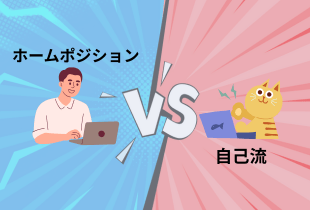【1級講師が伝授】タイピングが早くなるコツや練習方法とは?

と悩んでいませんか?
長期間練習しているのにタイピングが早くならないとモチベーションが下がってしまい、やる気がなくなってしまいますよね。
・タイピング歴15年
・タイピング検定1級
・タイピング講師として述べ100人以上指導
当記事では初心者・中級者・上級者の3段階に分けてタイピング練習のコツをまとめています。
各レベルごとに重要ポイントを解説しているので効率よくタイピングスピードが上達します^^
【はじめに】タイピングレベルを把握しておこう

まずは自分のタイピングスピードについて把握しておく必要があります。
自分のタイピングレベルを把握するために「e-typingの腕試しチェック」を受験しましょう。
腕試しチェックを受験できた方は下記で自分のタイピングレベルを確認しましょう。
E~C:タイピング初心者
B~S:タイピング中級者
GOOD〜Comet:タイピング上級者
上記のレベル分けを参考に各タイピング練習のコツを読み進めてもらえればと思います。m(_ _)m。
タイピングが早くなる4つの練習方法【初心者向け】


タイピング初心者は「ほとんどキーの位置を覚えていない」、「ホームポジションに慣れていない」方を指します。(e-typingスコア:E〜C)
タイピング初心者の方は下記4つの事項を守って練習を進めると効率よく上達します。
・声に出す
・反復練習を行う
・キーボードを見ない
・ホームポジションを9割守る
順番に見ていきましょう。
声に出す
声に出しながら行うタイピング練習は五感をしっかり使っているため身体に定着しやすくなります。
例えると小学生の音楽のピアニカの練習。「ドレミ〜ドレミ〜」と声に出して練習していたから弾く鍵盤の位置を覚えていますよね。
タッチタイピングは画面の文章を読み、脳内で認識してから指を動かすので五感をしっかりと使って練習しましょう!
「行」の反復練習を行う
タイピング初心者は「行」の反復練習を行うことで指の動かし方が定着しやすくなります。
単語や文章の練習ではなく、「行」の反復練習から始める理由はキーの覚える量を減らして脳への負担を軽減するためです。
単語や文章は文字1つ1つがランダムに組み合わさったものなのでタイピング初心者にとって「単語や文章」は正直ハードルが高いです。
キーの覚える量を極力減らして動かす指や方向を身に付けてから単語や文章の練習に進みましょう!
キーボードを見ない
という声が聞こえてきますので誤解がないよう先に説明します(笑)
前述したように僕はタイピング初心者の方には「行」に絞った練習を推奨しています。
例えば「あいうえお」だけだと範囲が狭いので最初だけキーボードを確認したらその後は手元を見なくてもいけそうじゃないですか?^^
キーボードを見ないと言っても最初のホームポジションの位置の確認はしてから、キーボードを見ないように練習をしましょう!ということです。
そして・・・。タイピング初心者の方はキーボード見ながら練習することが非常に多いです。
理由はキーボードを見た方が間違えそうな不安が解消され、早く打てるからですね^^
しかし!
キーボードを見る→癖になる→手元を見る時間が無駄→タイピング上達の頭打ち
となりますのでタイピング初心者の早い段階でキーボードを見ないで打つ癖はつけておくことが非常に大事です!
ホームポジションを守る
タイピング初心者の方はホームポジションを守ることを心がけましょう。
確かにホームポジションでタイピングをすると薬指や小指は動かしづらい場合が出てきます。しかし、ホームポジションのメリットも大きいんですね。
ホームポジションのメリットデメリットは下記です。
上記がメリットです。一方でデメリットは
ということです。
ホームポジションは動かしづらさはもちろんデメリットです。
しかし、タイピングする指の本数が多いので指の移動範囲が少なくてすみ、タイピング速度の向上やミスタイプの軽減に効果があるのは大きなメリットです。
一時的には自己流のタイピングが早くなりますが、長期的にみてホームポジションでタッチタイピングができるようになると自己流よりも早くなる場合が多いです。
タイピングが早くなる4つの練習方法【中級者向け】

タイピング中級者の方が上級者を目指すためには下記4項目の練習が効果的です。
・使用頻度の高い言葉の練習
・苦手ワードの洗い出しと克服
・文字入力方式を最小限にする
・初速練習
順番にみていきましょう。
使用頻度の高い言葉の練習
日常的にパソコンで文字入力をしていると使用頻度の高い言葉が徐々にわかってきます。
例えば、僕がビジネスメールを打つ際に使用頻度の高いと感じる言葉は下記です。
・お疲れ様です。
・お世話になっております。
・以上よろしくお願いいたします。
使用頻度が高い言葉は打ち込みの回数も多いのでタイピングスピードが早く、得意ワードになる可能性が高いです。
得意ワードを練習する理由は思考時間をなくすためです。
わかりやすく例を出してみます。
例)お世話になっております。 ジョニーデップさんより紹介していただいたたぬきちです。
仮に上記の文章を打つ場合、文頭のお世話になっております。は頻繁に出てくる言葉で指が覚えているのでほぼ考えずにタイピングします。
逆にジョニーデップ、たぬきちなどの日頃から打ち慣れていない文章は読むのに時間がかかり、タイピング速度が遅くなります。
つまり、使用頻度の高い言葉の練習はタイピングの最高速を叩き出せる可能性が高いです。コツはミスを恐れずに一気に打ち込むことです。
タイピング上達に最高速は必須事項です。タイピングのトップスピードが平均値ではいつまでたっても中級者を抜け出すことができません・・・。
タイピング中級者の方は3〜5分程度使用頻度の高い言葉を最高速度で打ち込む練習を取り入れていきましょう^^
苦手ワードの克服
タイピング練習を行っていると単語や文章など自分の得意不得意が明確に分かれます。
僕がホームポジションで打ちずらいと感じるワードは下記です。
ホームポジションでのタイピングは左手に「A」があるので負担がかかることが多いです。
でも克服しないといけませんよね・・・(泣)
苦手ワードの対策方法は洗い出しをしてから3分間集中的に打ち続けることです。いたって普通です(笑)
ポイントは
・苦手ワードは自分の指に負担がかかりやすいので長時間練習を行わない
毎日少しずつ苦手ワードの練習を行なっていると指が慣れ、タイピングスピードが早くなるのが実感できます。
苦手ワードを克服するとタイピングスコアのボトムアップが狙えるのでスコアのブレが少なくなります。
文字入力方式を最小限にする
文字入力方式を意識している方は意外と少ないです。文字入力1つとってもタイピングスピードは大きく変わります。
文字入力方式は「ヘボン式」と「ローマ式」に分けられます。
聞き慣れない言葉がでてきましたが打ち方が2種類あるんだな〜くらいでOKです。
例えば下記の文字を打つ際にどちらの入力方法で打ちますか?
どうでしょうか。
実は青字で示した入力方法の方が早いんです。
なぜなら「別々の指で入力している」「入力の総文字数が少ない」からです。
入力文字数が多いとタイピングスピードに大きく関わってくるので早い入力方式で慣れる練習をしておきましょう^^
さらにさらに!「ちょ」と打つ場合は「tyo」or「cyo」の2種類で文字数も変わりませんが
次の文字によって使い分けができると最高なんですねー^^
「ちょっと」と打つ場合は「っと」が「tto」で打つので「ちょ」は「tyo」で打つとcからtへ左手人差し指を移動させなくて済むのでタイピングスピードが早くなります!
初速練習
タイピングの初速をアップすることができれば後の短文や長文にスムーズに入ることができるので減速することなく、タイピングができるようになります。
単語や文章とは違い、画面上の単語をいかに早く頭で処理して指を動かすかが練習のポイントです。
初速練習は
・1文字のランダム練習
・2文字〜4文字の単語
が効果的です。
練習のポイントは間違えずに早く指を動かすこと。短距離走のスタートダッシュのイメージですね^^
初速練習はマイタイピング(ひよこたいぴんぐ)などのタイピング初心者用のソフトであればなんでもOKです。
ただし、外国の国旗名や地名など、明らかに日常的に使わなさそうな単語は避けて練習してくださいね^^
タイピングが早くなる4つの練習方法【上級者向け】


タイピング上級者(e-typingスコア:A以上)の方がタイピングが早くなるためのコツは下記4つです。
・キーボードを買い替える
・変換のタイミングを決める
・最適化をする
・同時押し練習
タイピング上級者はタイピングスピードがかなり早くなってきて頭打ちになっている時期です。細かいテクニックやコツを取り入れてタイピングスキル向上を目指していきましょう^^
キーボードを変える
と疑問に思われる方もいらっしゃるかもしれませんが答えはYesです。
一般的なキーボードはキーを1番下まで押し込んだときに入力した文字が反映されます。
東プレ社が販売しているリアルフォース(APC機能付き)やHKKBのキーボードはキーを押し込んだ時の反応位置が変えられる優れもの!
無接点方式のパワーですね・・・(°_°)
僕自身もリアルフォースを愛用していますが職場のキーボードやMacBookのキーボードと比較しても入力スピードが1.2倍になっているのを実感しています^^
リアルフォースは10年以上愛用しているので下記記事にてしっかりレビューしているので参考にどうぞ!


変換のタイミングを決める
文章入力した時に変換のタイミングを考えたことはありますか?
例えば
例)きょうはてんきがよかったのでほっかいどうまでりょこうにいきました。
上記の文章入力後に変換する場合、「今日は」「天気が」「良かったので」と3回に分けて変換キーを押すと大きなタイムロスにつながります。
MacBookだとひらがなで文章を入力している際に下に変換予測が同時に表示されるので今回の例だと一文を読み終わってから1回だけ変換するのがベストです。
ただし、使用頻度の低い漢字への変換や同音異義語などは変換のタイミングに注意しておきましょう。
変換のタイミングを決めるとキーの入力回数が減るのでタイピングスピードを早くすることができます^^
最適化する
最適化について初めて聞いた方もいると思いますので具体的に説明します^^
通常、ホームポジションでタイピングを行っていると同じ指を2回使ってタイピングすることがよくあります。(例:ゆ ふ ぬ など)
実は同じ指を2回使ってタイピングするのは遅いんです。
一度使った指をまた振り下ろして打つ。
めちゃめちゃ細かいことですがタイピングスピードに差が出ます。
じゃあどうすれば良いのか。違う指で打つと早くなります。つまり最適化を行うのです。
「ゆ」「ふ」「ぬ」を最適化した例をみてみましょう^^
・「ゆ」→右手人差し指「Y」右手中指「U」
・「ふ」→右手人差し指「H」右手中指「U」
・「ぬ」→右手人差し指「N」右手中指「U」
いかがでしょうか。流れる感覚で打つことができ、指を動かす煩わしさが軽減したと思います^^
ホームポジションの弱点をカバーするためのテクニックでもあり、タイピングのトップタイパーさんは必ず取り入れているので積極的に練習していきましょう。
ただし!
最適化はホームポジションが定着していない方はホームポジションが崩れやすくなる原因にもなるので少しずつ取り入れていくことがおすすめです!
同時押しの練習
当たり前のことですがキーボードで文章を入力する際はキーボードから指を1本1本浮かせて打ちますよね。
指を一本一本浮かせるとわずかですが時間がかかってしまいます。入力時間を削減したのが「同時押し」というテクニックです。
僕が考える同時押しの定義は
同時押し:違う指を使って一瞬で入力する方法
イメージが湧きずらいと思いますので具体例をみていきましょう。
例)「〜という」を打つ場合
「という」を打つ場合、ホームポジションを守って打つと左手人差し指、右手人差し指、中指、小指の4本を使います。
このときに「と」「い」「う」を1つ1つ脳内処理せずに「という」というまとまりでとらえます。
そして「T」を押してから右手の「O」「I」「U」を右から左に流れるように押すと同時押しができます。
同時押しは違う指でしか行えないので単語や文章の一部をピックアップして練習することがおすすめです^^
タイピング上級者の方は同時押しの練習を取り入れて最高速度を伸ばしましょう。
タイピングが早くなるサイト【3選】
タイピングの上達に欠かせないのがタイピングゲームです。
僕がタイピング練習でよく使っていたサイト3選をご紹介します!
・マイタイピング(ひよこタイピング)
・寿司打
・イータイピング
上記3つのサイトですが全て無料です。各サイトの特徴を順番に見ていきましょう。
マイタイピング(ひよこタイピング)
タイピング初心者の方に最もおすすめする無料ソフトがマイタイピング(ひよこタイピング)です。
おすすめする理由は2つあります。
・「あ行〜わ行」まで覚える量を少なくして練習できる
・お題の種類が多いので幅広くタイピング練習ができる
タイピング初心者の方はホームポジションを覚えるところから始めるので覚える量が多いと挫折する可能性が高いです。
極力負担を減らしてタイピング練習ができるのでタイピング初心者の方におすすめです!
寿司打
タイピング初心者〜中級者の方におすすめソフトは「寿司打」です。
寿司打は単語や短文、長文などのタイピング練習ができるのが特徴です。
タイピング練習する方の大半が知っている有名なソフトなので今後の練習ソフトとして知っておくと良いですね^^
イータイピング
イータイピングは毎週お題が変わる腕試しチェックが出来たり、メールアドレスを登録すれば自分のタイピングカルテを作ることができるのが大きな特徴です。
また、イータイピング(マスター)では民間資格のタイピング検定も実施しています。
特急〜8級まで自分のレベルに合った試験があるので腕に自信のある方は挑戦してみてはいかがでしょうか?^^
毎日タイピング練習した方が上達は早い?
タイピング練習は毎日行うと上達するのは早いです。
理由は指の動かし方やキーボードの距離感をきっちり思い出せるからです^^
練習期間が開きすぎると指の動かし方を忘れてしまうのでホームポジションの練習を早く定着させるためには毎日キーボードに触れることが大切です。
自己流タイピングは直したほうがいい?
自己流でタイピングをしている方は両手で使っている指は4本〜6本くらいだと思います。
先に結論を言うと自己流のタイピングは直したほうが良いです。
理由は下記3つです。
・タイピングのミスが多くなる
・指が疲れやすくなる
・同時押しができない
順番にみていきましょう。
タイピングのミスが多くなる
自己流のタイピングでは使っている指の本数が少ないため、キーボード上を移動させる指の範囲が広くなりタイピングのミスが多くなります。
僕の同級生はオンラインゲームをよくプレイしていたので4本指でタッチタイピングができます。しかし、ミスタイプが非常に多いです。
自己流でタッチタイピングができるのはすごいですがミスタイプが増えるデメリットがあるので今以上にタイピングが早くなりたいと思っている方はホームポジションで取得するようにしましょう。
指が疲れやすくなる
自己流でタイピングをしていると同じ指を使うことが多いので指が疲れやすくなります。
指が疲れると
といった負のスパイラルになってしまいます。
ホームポジションを守った練習を行い、指への負担を減らして安定したスコアを狙えるようにしましょう!
同時押しができない
「同時押し」とは違う指でキーを同時に押すことで、タイピング上級者が使っているテクニックです。
同時押しのメリットは指の移動時間、思考時間の削減につながります。
しかし、自己流でタイピングをしていると使っている指の本数が少ないため同時押しが難しくなります。
タイピングが早い人と遅い人の5つの違い
タイピングが早い人と遅い人の違いを5つまとめました。
・キーボードを見ている⇔画面を見ている
・キーの位置を覚えていない⇔キーの位置を見なくても言える
・ホームポジションを守っていない⇔ホームポジションを意識している
・自分のレベルに合っていない練習をしている⇔苦手部分の集中練習をしている
上記5つです。いくつ当てはまりましたか?
僕がリアルフォースのタイピングの試合を見たり、トップタイパーの方と交流する中で感じた違いです。
タイピングが早くなる期間の目安は?
タイピングが早くなる期間は自身のタイピングレベルによって異なります。
| タイピング初心者 | 1週間〜1ヶ月 |
|---|---|
| タイピング中級者 | 1ヶ月〜2ヶ月 |
| タイピング上級者 | 1ヶ月〜2ヶ月 |
タイピング初心者の方は1週間も練習すると少しずつ指が動くようになってきたり、文字が打てるようになってくる実感が得られます。
一方でタイピング中級者以降の方はタイピングスピードが頭打ちになりやすい傾向があります。
タッチタイピング取得5つのメリット
タッチタイピングを取得すると下記5つのメリットが得られます。
・ブログ作成やWebライターに活かせる
・職場で仕事ができる人に見られる
・ビジネスメールに割く時間が減る
・電話しながらメモ帳に残せる
・プログラミングに活かせる
タッチタイピングができると本職や副業の仕事効率の向上が見込めます。
順番に見ていきましょう。
ブログ作成やWebライターに活かせる
タッチタイピングができるようになるとブログ作成やWebライターの仕事に活かすことができます。
ブログやWebライターは1日に数万文字の入力をすることも多いため、タッチタイピングができることは時間を有効活用する上で大きなメリットです。
職場で仕事ができる人に見られる
タッチタイピングができると職場で仕事ができる人に見られます。
僕の経験談ですが文章を打っている時に
・「早いね!やば!」
・「パソコンできる人なんですね!」
・「どれくらい練習したらタイピングできるようになったんですか?」
など嬉しいお言葉をかけてもらった経験があります。
正直、仕事ができる人に見られることはホント嬉しいです(笑)
タッチタイピングができる=早い=作業効率が良い=仕事ができる
といった具合にみていただけているんだと思います。
ビジネスメールの時間短縮
タッチタイピングができるようになるとビジネスメールの時間短縮につながります。
メール1通では十数秒くらいのわずかな差ですが数百通のビジネスメールを処理する事務員の方やコールセンタースタッフでは数十分の大きな差が出てきます。
また、タッチタイピングができると現場作業員の方も現場作業に多くの時間を使うことができます。
電話しながらメモができる
客先のクレーム処理や社内の人が別の電話に出ていて用件を伝える場合は相手側の発言にスピード感を持って対応することが求められます。
メモ帳にメモを残しても良いのですがタイピングができるようになるとペーパーレス且つ直筆よりも早く用件を残すことができます。
プログラミングに活かせる
タッチタイピングができるようになるとプログラムを早く打つことができるので重宝します。
プログラマーがコードを書く場合、1日に数万個のアルファベットを入力しますので断然タッチタイピングができた方が有利です。
まとめ:自分のタイピングレベルに合った練習を


タイピングが早くなるためのコツについてe-typingのランクを元にレベル別でご紹介してきました。
タイピングがなかなか上達しない。早くならない。と悩んでいる方は今回ご紹介したコツを順序を守って実践してみください。


https://tanukichiblog.com/tanukichi-typing-story/